- A FIFA 21 nagyszerű játék a lelkes sportrajongók számára, de hibás perifériákkal nem tudják játszani.
- Ilyen helyzet lenne azoknál a játékosoknál, akik a FIFA 21 játékában jelentettek vezérlőproblémákat.
- Ha többet szeretne megtudni a gyakori játékproblémák kijavításáról, látogasson el a következő oldalra: dedikált Hibaelhárítás szakasz.
- Tetszik a játék és az olvasás a játékról? Van egy teljes szakaszunk, így van, Szerencsejáték!

Ez a szoftver folyamatosan futtatja az illesztőprogramokat, és így megóvja az általános számítógépes hibáktól és a hardverhibáktól. Ellenőrizze az összes illesztőprogramot most 3 egyszerű lépésben:
- Töltse le a DriverFix alkalmazást (ellenőrzött letöltési fájl).
- Kattintson a gombra Indítsa el a szkennelést hogy megtalálja az összes problémás illesztőprogramot.
- Kattintson a gombra Frissítse az illesztőprogramokat új verziók beszerzése és a rendszer hibás működésének elkerülése érdekében.
- A DriverFix alkalmazást letöltötte 0 olvasók ebben a hónapban.
A játékosok szerte a világon arról számolnak be, hogy problémáik vannak a játékukkal vezérlők amikor a FIFA 21 játékos.
Úgy tűnik, hogy amikor elindítják a játékot, a kontroller szabálytalanul kezd viselkedni
[…] Valami furcsa oknál fogva a vezérlő kiborul, mozog, és egyedül választja a véletlenszerű dolgokat, kipróbáltam harmadik féltől származó vezérlő alkalmazásokat, ugyanaz a probléma.
Nem ez lenne az első alkalom, hogy a játékosok problémák a FIFA cím kezelésével amúgy a vezérlőjükkel.
Ez a cikk néhány egyszerű megoldást ismertet, amelyek segítségével a vezérlő jól működhet a FIFA 21 játék közben.
Gyors tipp:
A FIFA 21 nem csak játék, hanem a focihoz legközelebb álló dolog, amelyet anélkül kaphat, hogy valóban a stadionban lenne. Szerezd meg most PC, Xbox, Play Station, és Nintendo Switch!
- 700+ csapat
- 30 hivatalos bajnokság
- Páratlan grafika
- 17 000+ autentikus játékos
- Karriered legyen a profi futballban, és növekedj
- Játssz a 2021-es szezon egyik legjobb futballcsapataként
- Az online játék fájdalmat okozhat egy régebbi PC-nél

Ellenőrizze az árat
Mi a teendő, ha a vezérlőm hibás a FIFA 21-ben?
1. Győződjön meg arról, hogy a legújabb illesztőprogramokat használja
- Ellenőrizze, hogy a vezérlő csatlakozik-e a PC
- Irány a saját eszközgyártó webhelye és töltse le a legújabb illesztőprogramot az irányítójának
- nyomja meg ablakok + x
- Kattintson a jobb gombbal a vezérlőre, és válassza a lehetőséget Illesztőprogram frissítése
- Egy új ablak jelenik meg.
- Választ Böngésszen a számítógépemen az illesztőprogramokért
- Kattintson a gombra Tallózás, lépjen oda, ahová a böngészőt a 2. lépésben letöltötte
- Kattintson a gombra Következő, és hagyja kibontakozni a frissítést
- Húzza ki és csatlakoztassa újra a vezérlőt a számítógéphez
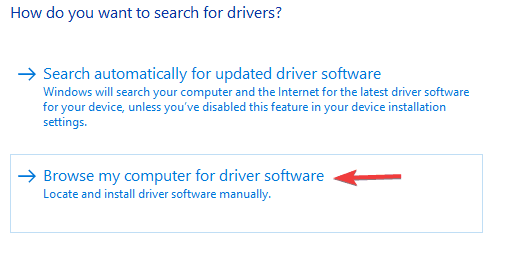
Ezenkívül mindig igénybe vehet egy harmadik fél illesztőprogram-frissítőjét vagy javítóját, hogy segítsen a munkában.
Az egyik tökéletes példa DriverFix, olyan könnyű eszköz, akkor akár hordozhatónak is tarthatja.

Azonban ne hagyja, hogy ez a tulajdonság becsapjon, mert könnyen kijavíthatja és frissítheti az összeset járművezetők számítógépén és laptopján, függetlenül attól, hogy töröttek-e, régiek-e vagy teljesen hiányoznak-e.
Egyszerűen töltse le és telepítse, és hagyja, hogy a szkennelési eljárás megtegye a dolgát.
A DriverFix ezután letölti és telepíti a legújabb illesztőprogramokat az összes hardverelemhez, és csak annyit kell tennie, hogy befejezi a rendszer újraindítását.

DriverFix
A frissített illesztőprogramok azt jelentik, hogy nincsenek vezérlői problémák, és a vezérlői problémák nem jelentenek több nyert játékot, ezért szerezd be a DriverFix-et!
Látogasson el a weboldalra
2. Ellenőrizze, hogy a vezérlő megfelelően van-e konfigurálva a Vezérlőpulton
- nyomja meg ablakok + R
- Begépel control.exe, amely megnyitja a Vezérlőpult
- Kattintson Hardver és hang
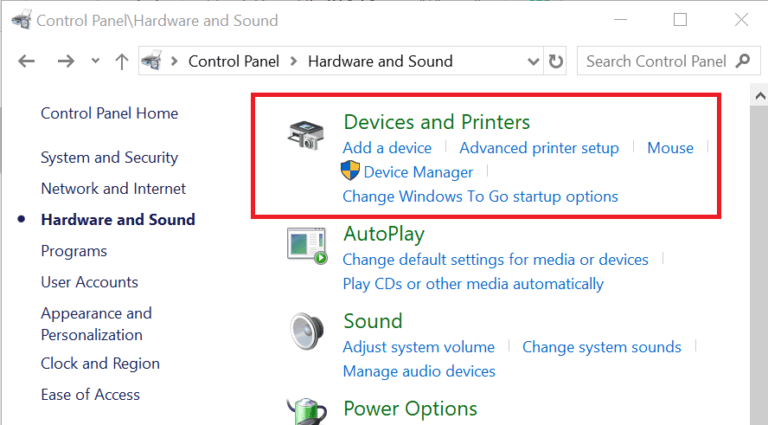
- Menj Eszköz és nyomtatók
- Keresse meg a vezérlőjét az előtted lévő listán belül
- Kattintson a jobb gombbal, és válassza a lehetőséget Tulajdonságok
- Ellenőrizze, hogy az összes beállítás rendben van-e
Unod már a saját illesztőprogramok letöltését? Téged fedeztek fel!
3. Győződjön meg arról, hogy a FIFA vezérlő beállításai megfelelően vannak-e beállítva

Ha rendelkezik a FIFA 21, majd győződjön meg arról, hogy a játék vezérlővel van beállítva, és nem egérrel és billentyűzettel.
Egy jól ismert kérdés teszi lehetővé, hogy a vezérlő véletlenszerűen viselkedjen ilyen helyzetekben.
Ha többet szeretne megtudni az Xbox One vezérlő Windows 10 használatáról, nézze meg eztdedikált útmutató.
Nem Xbox rajongó? Ahasonló útmutatómert Play Station vezérlők is léteznek.
4. Telepítse a Windows-t az alapértelmezett illesztőprogramok telepítésére
- nyomja meg ablakok + R
- Begépel control.exe, amely megnyitja a Vezérlőpult
- Kattintson Hardver és hang
- Menj a Eszközkezelő
- Keresse meg a vezérlőjét az előtted lévő listán belül
- Kattintson a jobb gombbal, és válassza a lehetőséget Eltávolítás
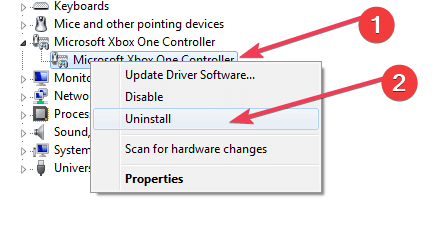
- Válasszuk le a vezérlőt a PC-ről
- Indítsa újra a számítógépet, és csatlakoztassa újra a vezérlőt
- Várja meg az alapértelmezett illesztőprogramok telepítését
5. Telepítse kedvenc vezérlőemulátorának legújabb verzióját

Rengeteg vezérlő emulátor van ott mindkettőhöz Xbox és a PS4, és ha egyet használ, győződjön meg arról, hogy a legújabb verziót használja.
Sőt, érdemes időnként másokat kipróbálni, mivel egyesek összeférhetetlenné válhatnak egy új játék kódolásával.
6. Várjon, amíg egy új javítás kijavítja a problémákat

Az Electronic Arts hírhedt, mert hosszú múltra tekint vissza a kiadás terén FIFA címek tele hibákkal, tehát ami a FIFA 20-zal történik, nem sok meglepetés.
Azonban gyorsan megoldják az esetleges főbb problémákat, és az irányíthatatlan vezérlő valóban komoly kérdés.
Ezeknek a lépéseknek a végrehajtásával már nem okozhat vezérlőproblémákat a FIFA 21.
Mondja el nekünk, hogy mely megoldások működtek a legjobban azáltal, hogy üzenetet hagyott nekünk az alábbi megjegyzések részben.

